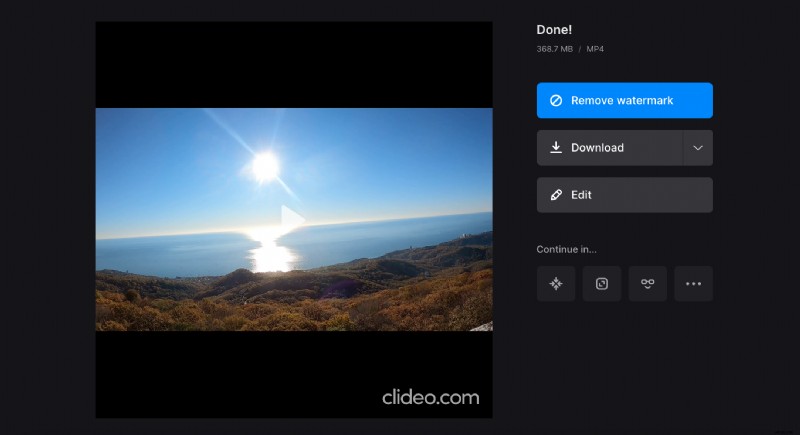Cómo hacer una compilación para videos de YouTube
Ahora es más fácil que nunca crearlo totalmente por ti mismo. No necesita ningún software sofisticado ni un gurú de la edición que lo ayude.
Nuestra herramienta en línea permite hacer un video recopilatorio para clips de YouTube fácilmente y sin costo alguno.
-
Subir un vídeo
Solo necesitará un enlace para comenzar:la herramienta de combinación de videos de Clideo
Haz clic en el botón azul grande para subir tu primer video. De hecho, puede agregar tantos como necesite, de forma gratuita y sin registrarse, si sus archivos tienen un máximo de 500 MB cada uno.
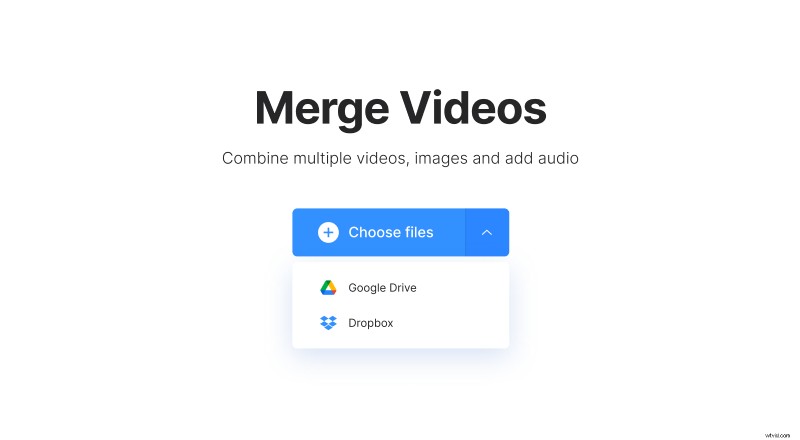
Para cargar desde su cuenta de almacenamiento en la nube, toque la flecha desplegable junto al botón. Luego seleccione Google Drive o Dropbox para agregar desde esas cuentas. La herramienta comenzará a buscar el contenido, solo dale un poco de tiempo.
-
Cambiar la configuración de vídeo
Una vez que se carga este primer clip, puede agregar más. Haga clic en el botón "Agregar más archivos" o toque la flecha desplegable. Repite esto tantas veces como necesites.
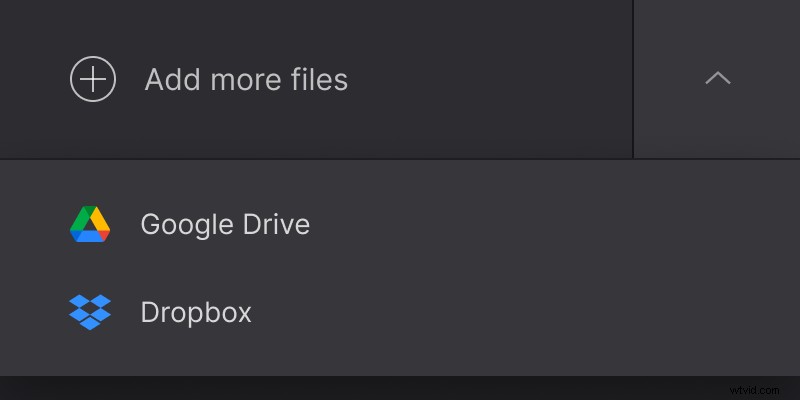
Todos sus clips serán visibles en la línea de tiempo debajo de la vista previa. Puede arrastrar y soltar los archivos para cambiar su orden si es necesario. Para eliminar cualquiera de ellos, seleccione la miniatura y, en la parte superior derecha, toque el botón X.
En la sección de opciones de recorte, puede seleccionar "Acercar y recortar" si está bien para cortar su grabación, o "Ajustar con borde" para mantener el ancho de la toma y agregar bordes. Luego puede elegir cualquiera de las relaciones de aspecto predefinidas:1:1 para Instagram, 16:9 para YouTube, 9:19 para una historia de Instagram y 5:4 para Facebook. Recuerda verificar también otros requisitos para la publicación de tu video.
También es posible agregar un efecto de fundido cruzado para mezclar las grabaciones.
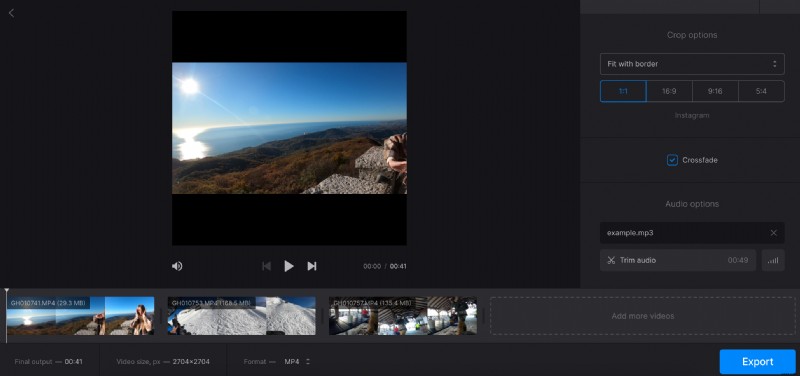
Opcionalmente, puede agregar música a su película. Y está bien agregar el video nuevamente:la herramienta extraerá solo la banda sonora.
Luego presione "Recortar audio" para cortar la mejor parte. También puede ajustar el volumen de las pistas de video y audio y activar la opción "Loop" si es necesario.
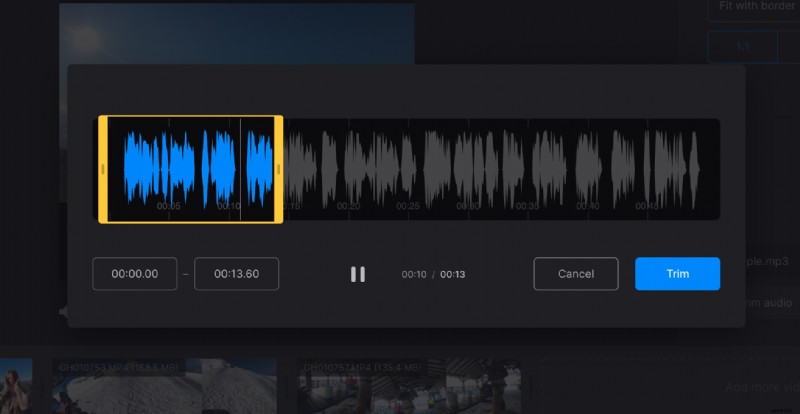
Además, en la parte inferior de la pantalla, puede ver información útil:la duración, el tamaño y el formato de salida final. Puede cambiar este último si es necesario:si planea compartir su película en YouTube, le sugerimos que elija MP4.
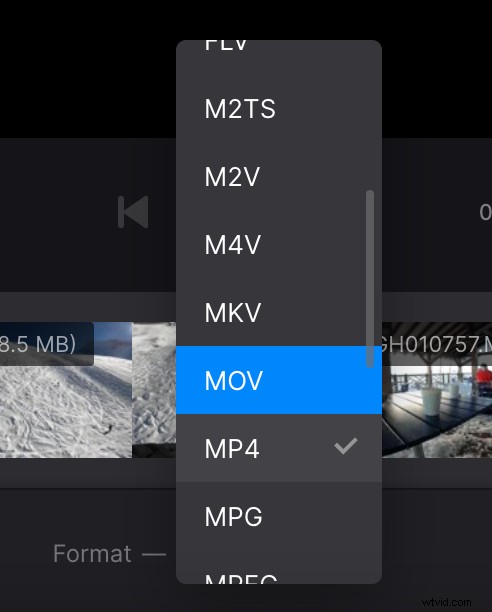
El botón "Exportar" hará el resto del trabajo. Esto puede llevar algo de tiempo, así que puedes estirar las piernas o preparar una taza de té.
-
Descarga la compilación para YouTube
Echa un vistazo final a tu película. Si está satisfecho con lo que ve, presione "Descargar" para guardarlo. El botón "Editar" lo llevará de vuelta a la pantalla anterior donde puede cambiar la configuración.